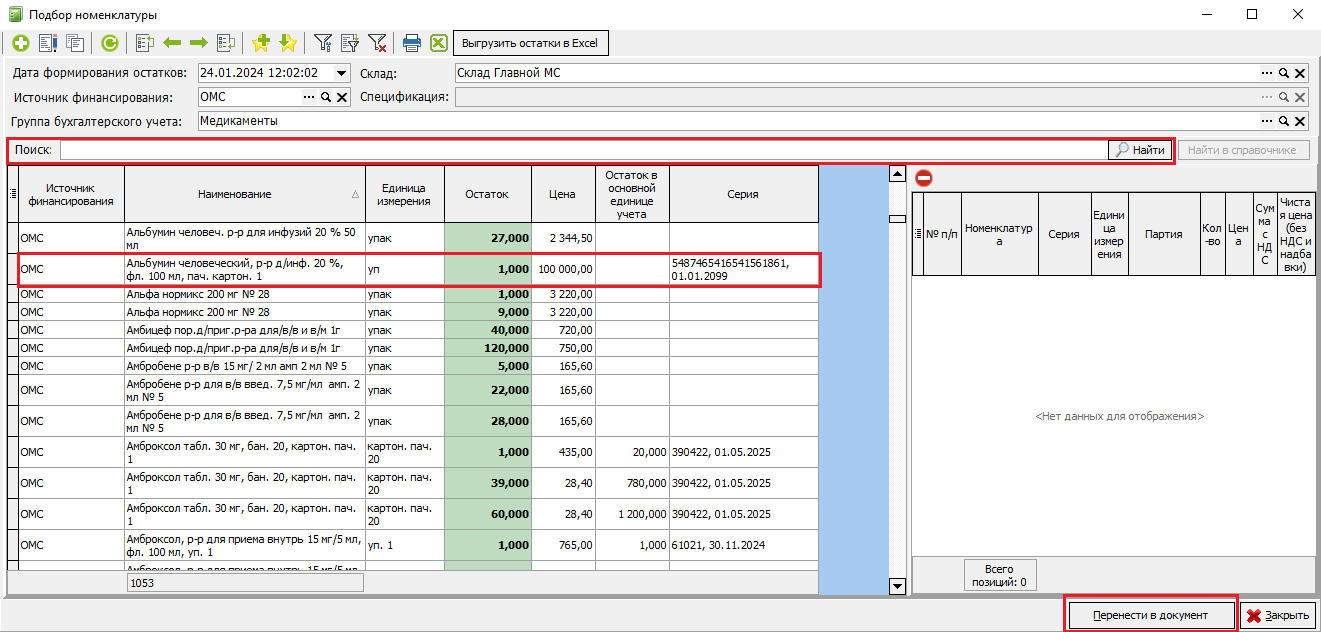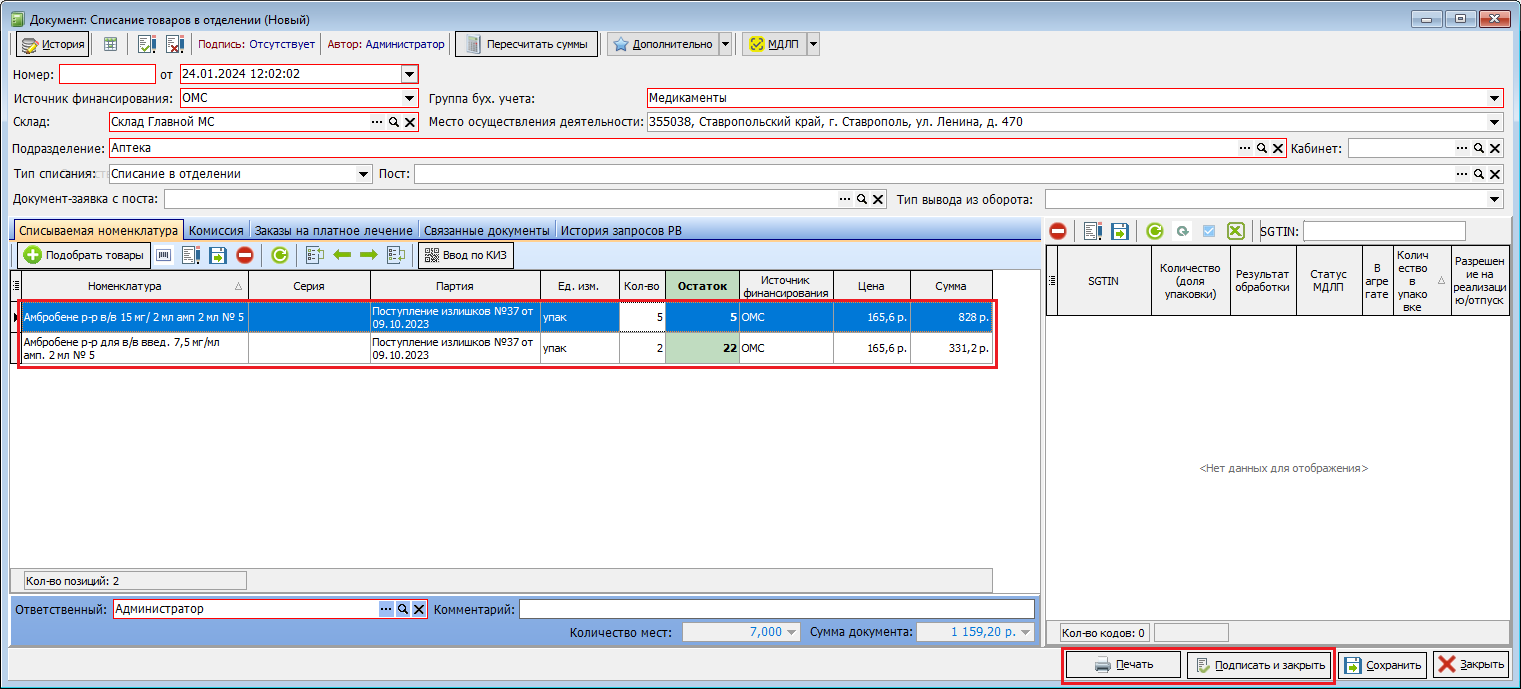Списание товаров в отделении
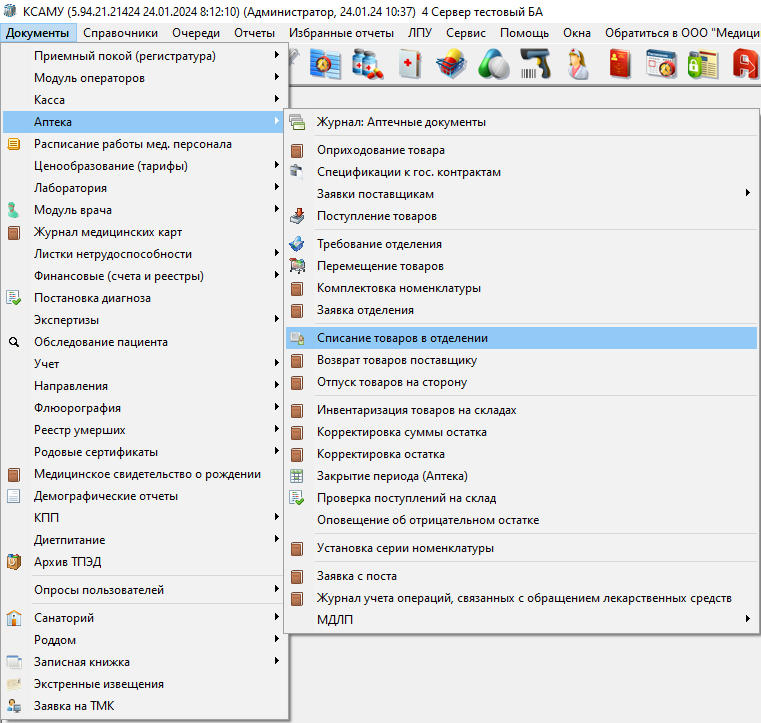
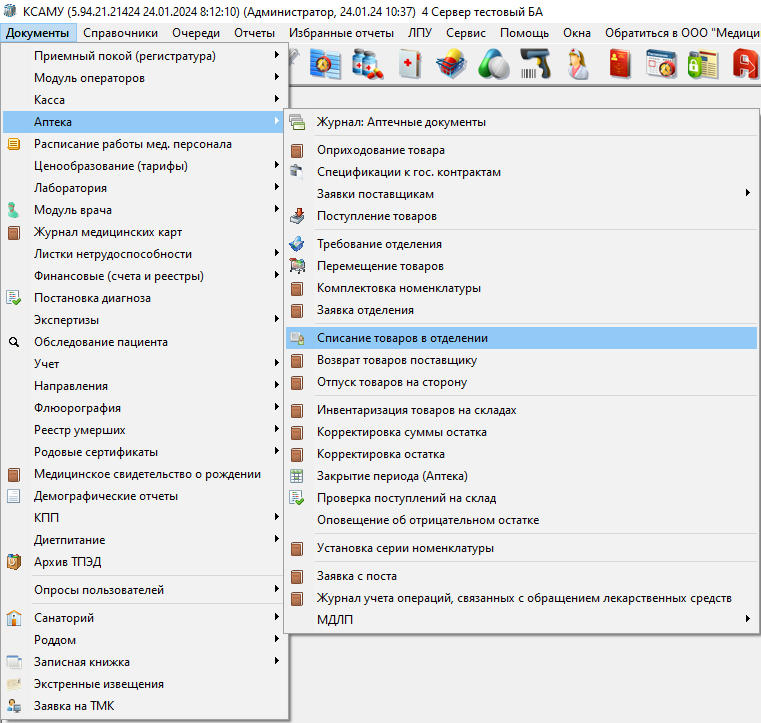 Документы «Списание товаров в отделении» в программе можно найти в меню программы по следующему адресу: [Документы] – [Аптека (склад)] – [Списание товаров в отделении]
Документы «Списание товаров в отделении» в программе можно найти в меню программы по следующему адресу: [Документы] – [Аптека (склад)] – [Списание товаров в отделении] (рисунок 13). В журнале документов списания имеется панель фильтров со следующими параметрами (рисунок 14):
- Отделение – позволяет отобрать документы по отделению. Пустое значение покажет документы по всем отделениям;
- Склад – позволяет отобрать документы по указанному складу. Пустое значение показывает документы по всем складам;
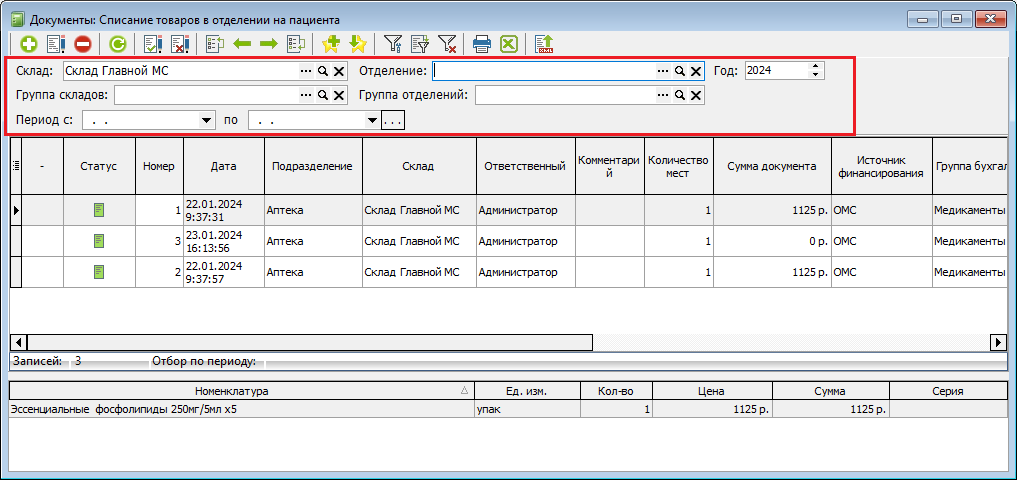
- Группа складов – отбирает документы нескольких складов включенных в группу. Пустое значение показывает документы по группам складов;
- Группа отделений – позволяет отобрать документы по отделениям, включенным в группу. Пустое значение покажет документы по всем группам отделений;
- Период – позволяет отобрать документы за конкретный период. Пустое значение покажет документы за всё время.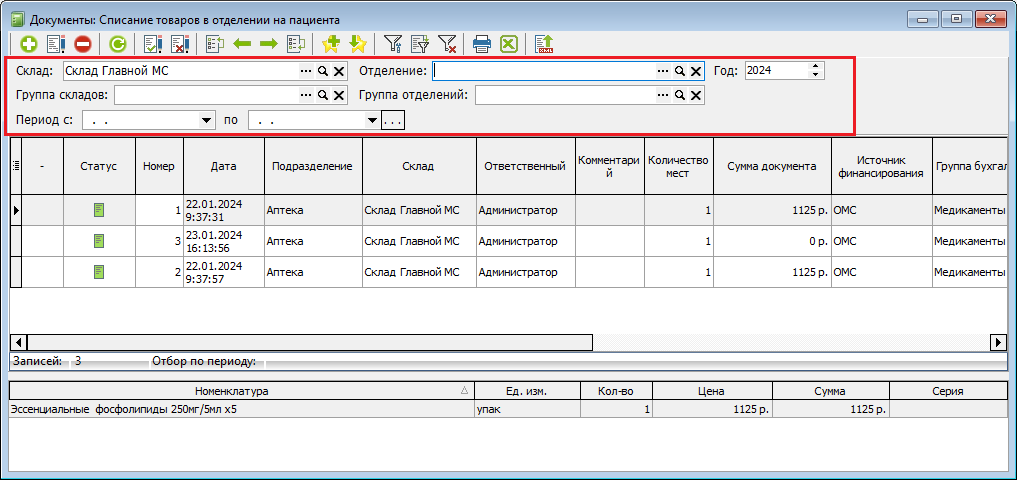
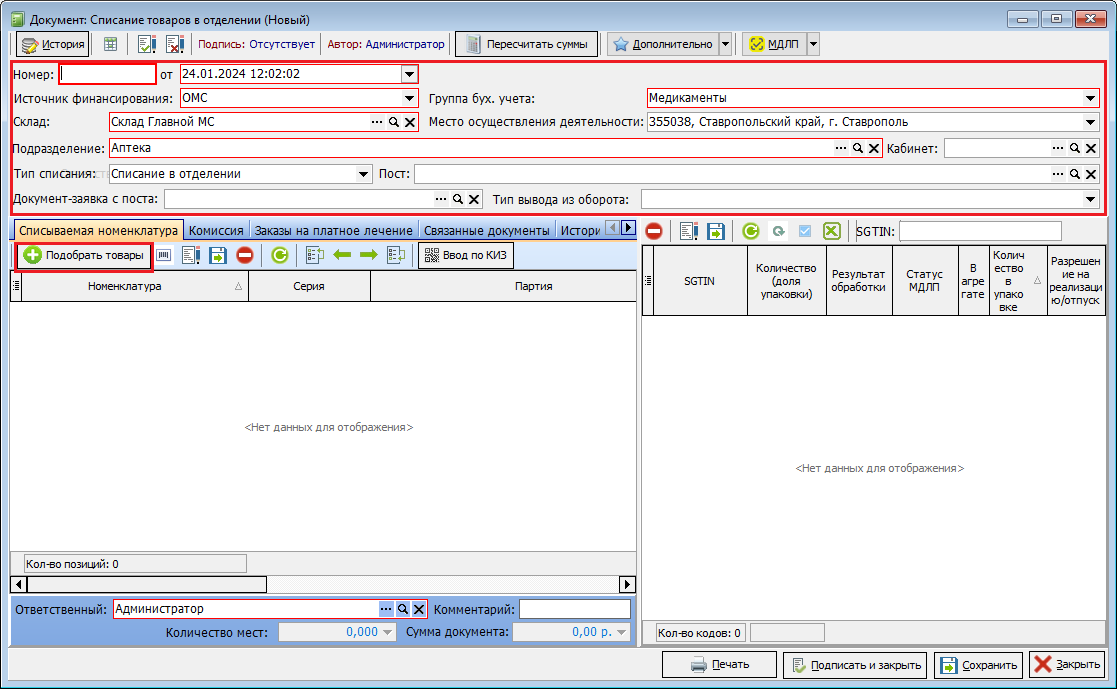

 . В открывшейся форме документа обязательные поля шапки должны быть заполнены. Если они не заполнены, то необходимо либо заполнить их самостоятельно, либо обратиться к администратору программы, чтобы пользователю правильно заполнили значения по умолчанию
. В открывшейся форме документа обязательные поля шапки должны быть заполнены. Если они не заполнены, то необходимо либо заполнить их самостоятельно, либо обратиться к администратору программы, чтобы пользователю правильно заполнили значения по умолчанию (рисунок 15). Номер документа указывать не обязательно, при сохранении программа автоматически проставит следующий порядковый номер для данного типа документа.
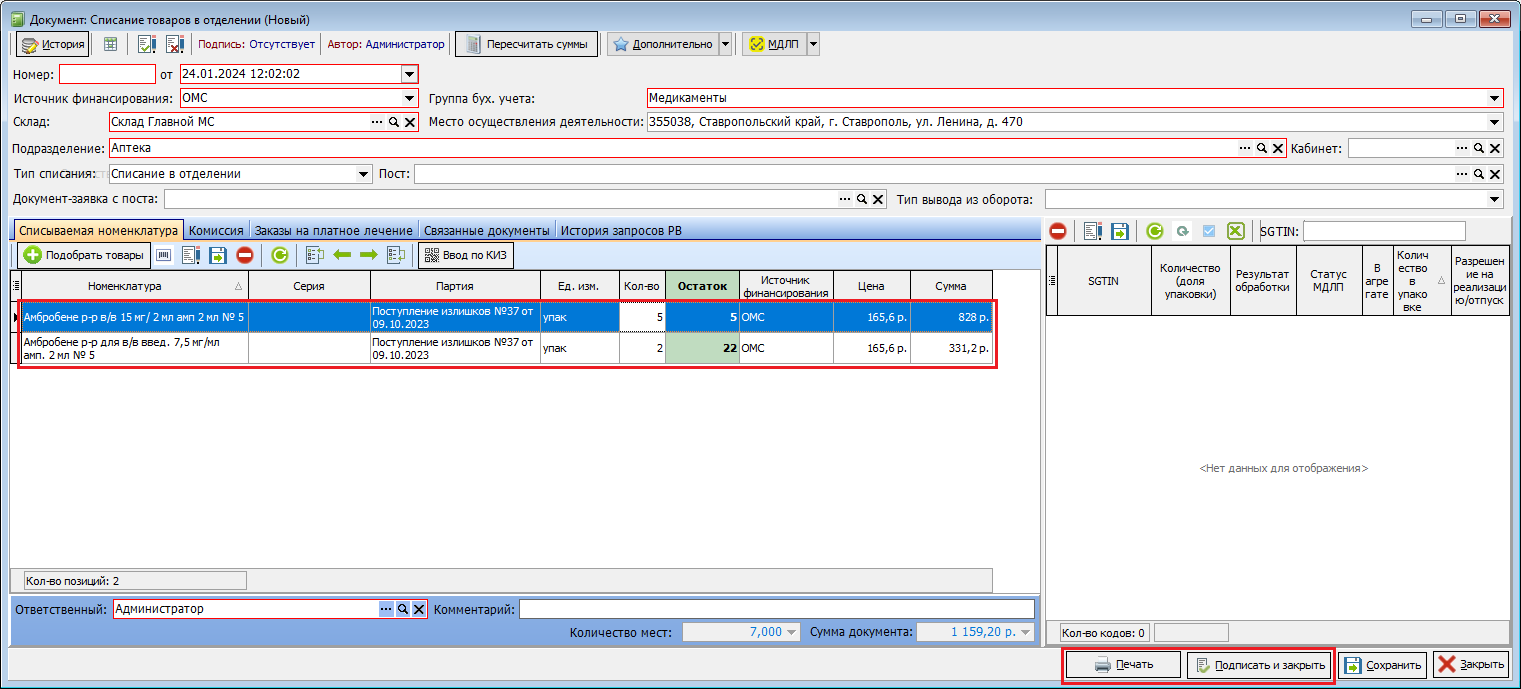
Добавление номенклатуры в табличную часть происходит по нажатию на кнопку «Подобрать товары». В открывшемся окне «Подбора номенклатуры» будут показаны остатки медикаментов на указанном в документе складе, по выбранному источнику финансирования, сформированных на дату документа.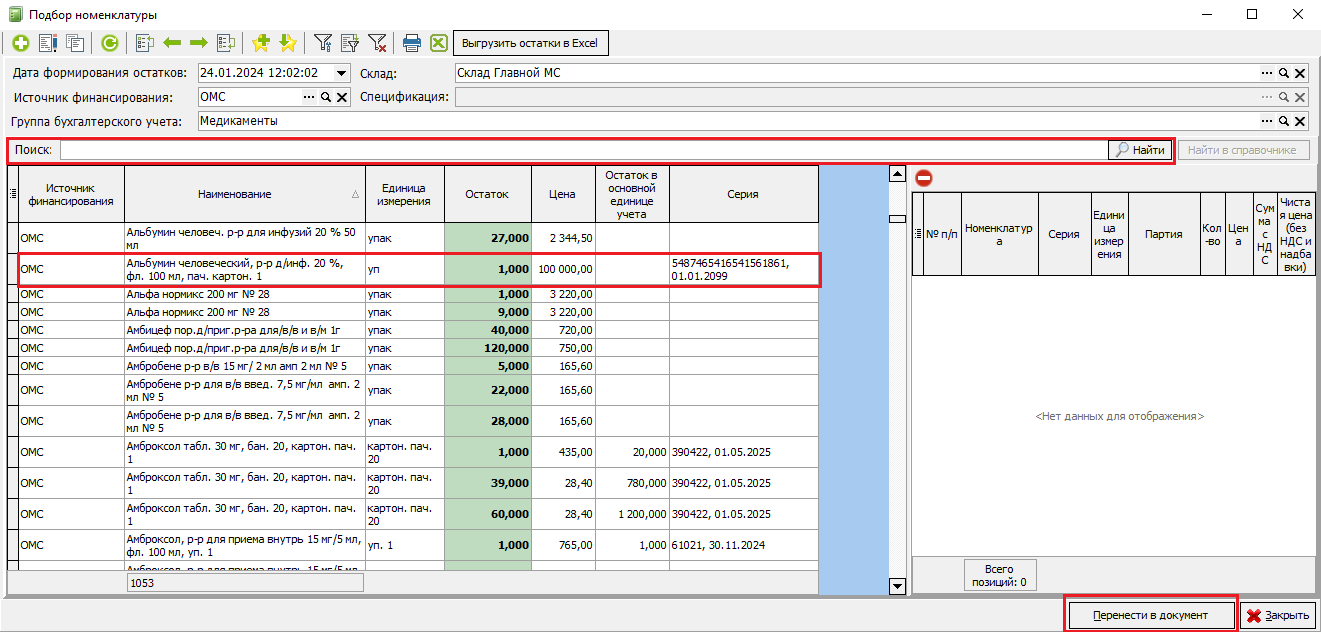
17). Необходимо выбрать нужные медикаменты для списания, указав их количество. При необходимости воспользоваться строкой поиска. После завершения подбора номенклатуры необходимо нажать на кнопку «Перенести в документ». Медикаменты из таблицы подготовленной номенклатуры будут перенесены в табличную часть документа. При необходимости документ печатается, подписывается и сохраняется (рисунок 16).